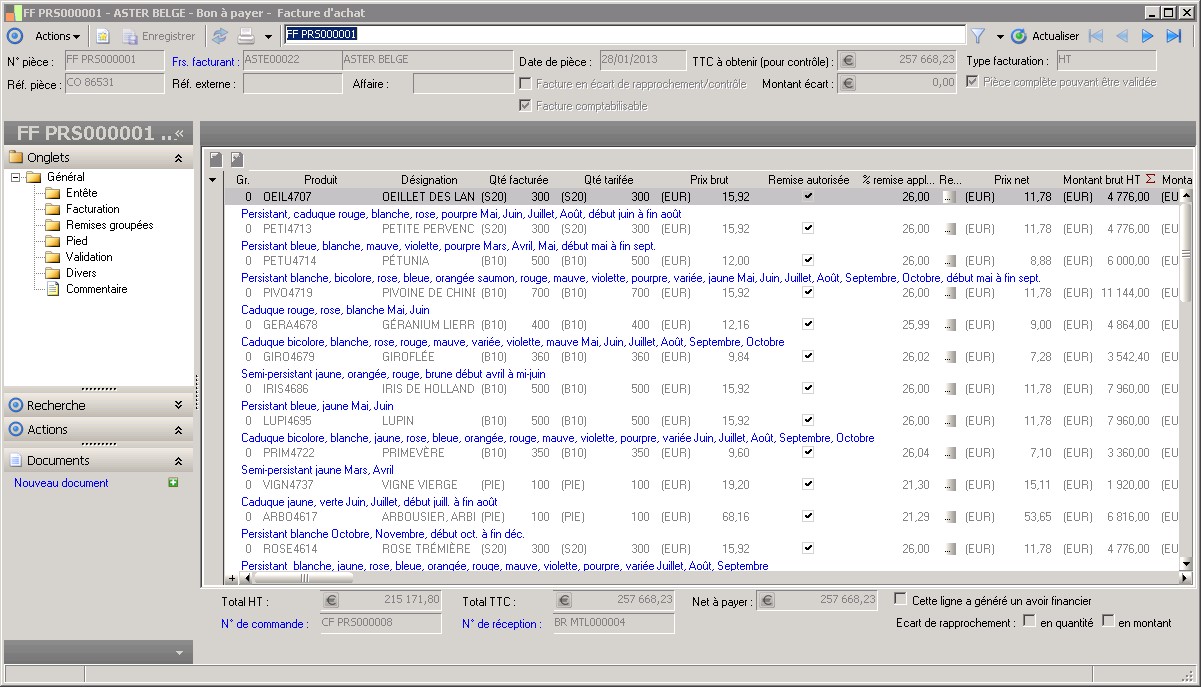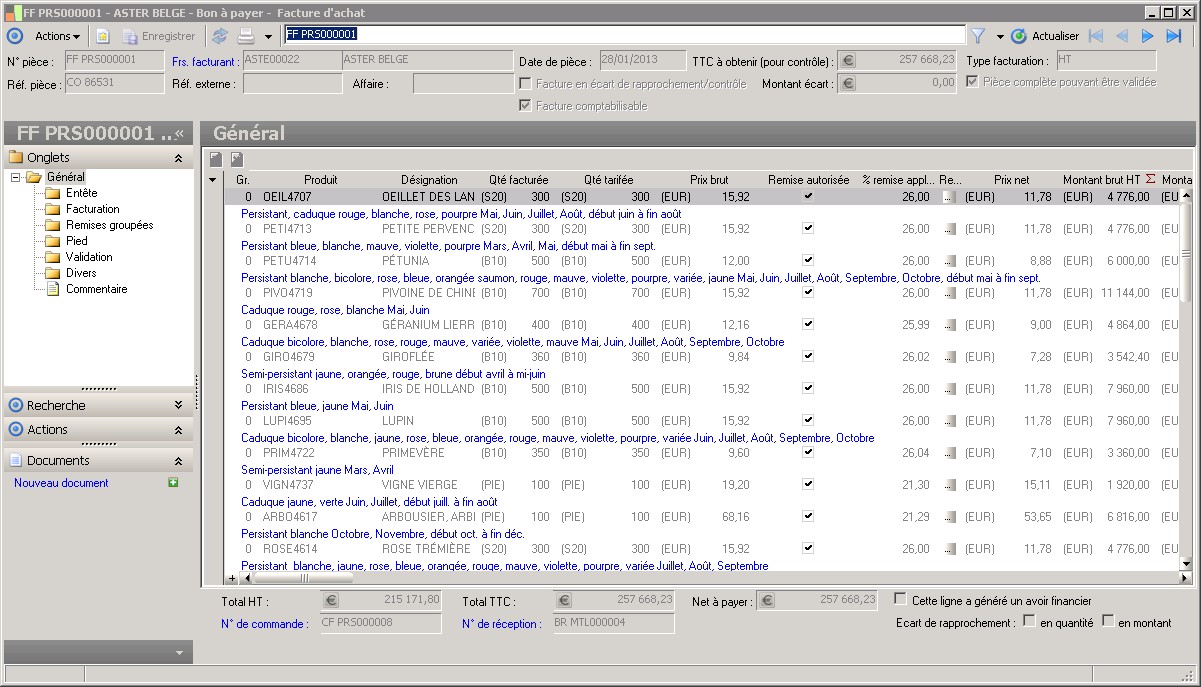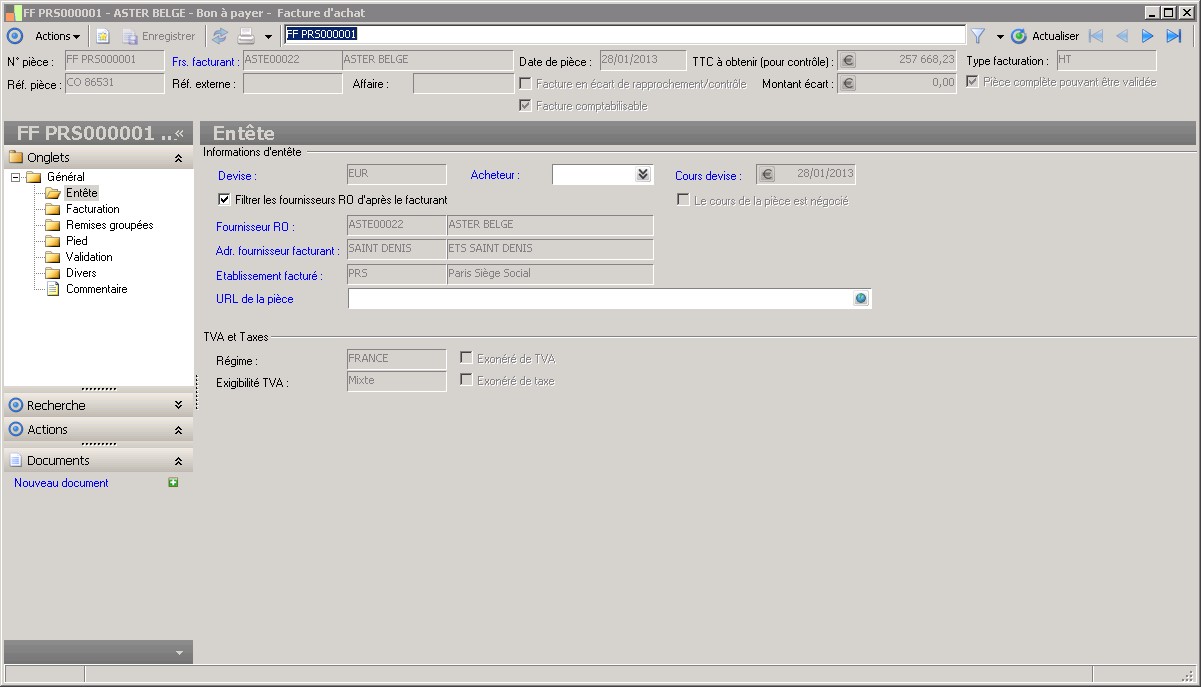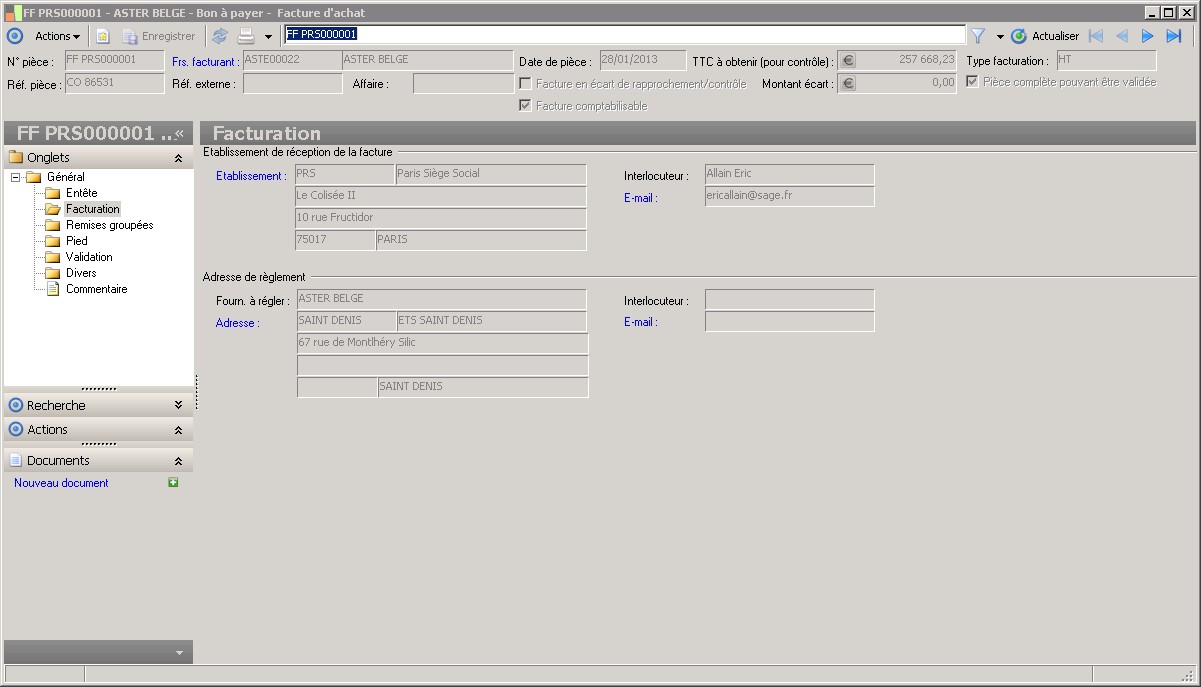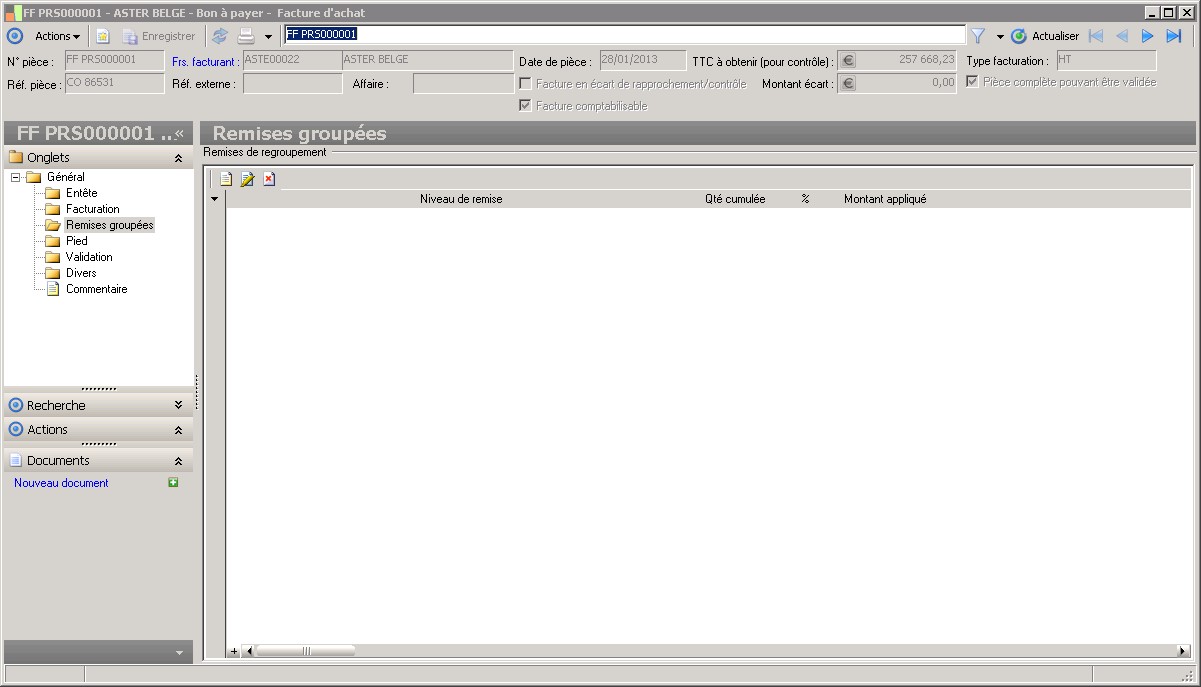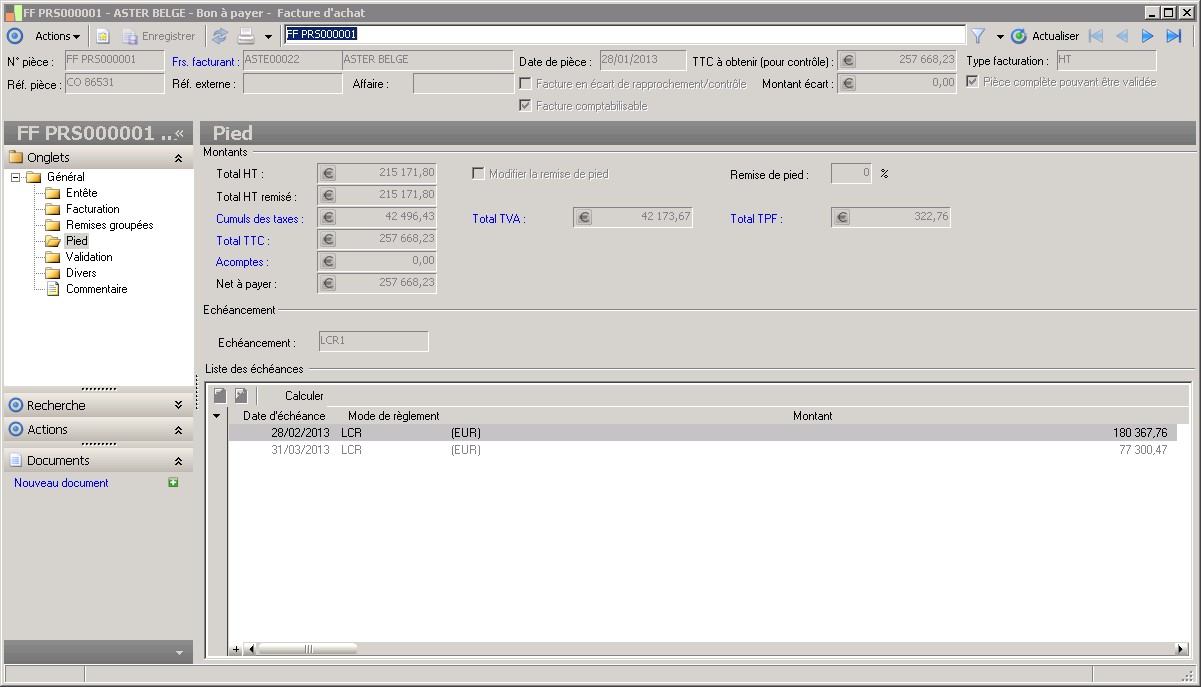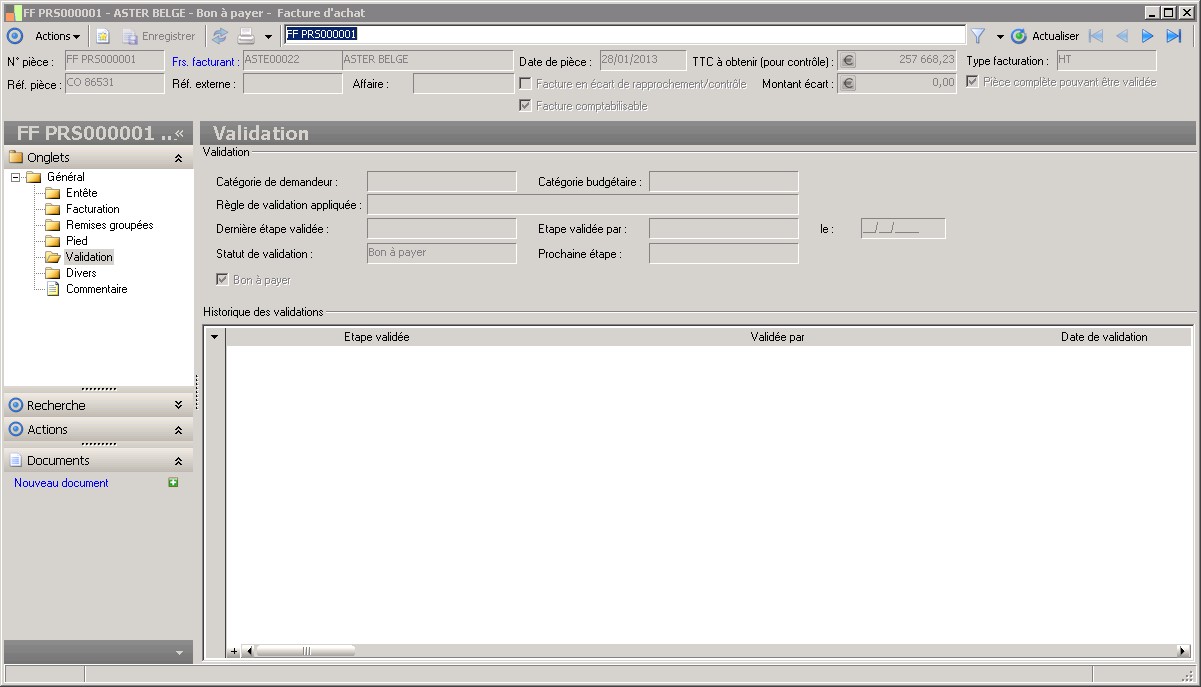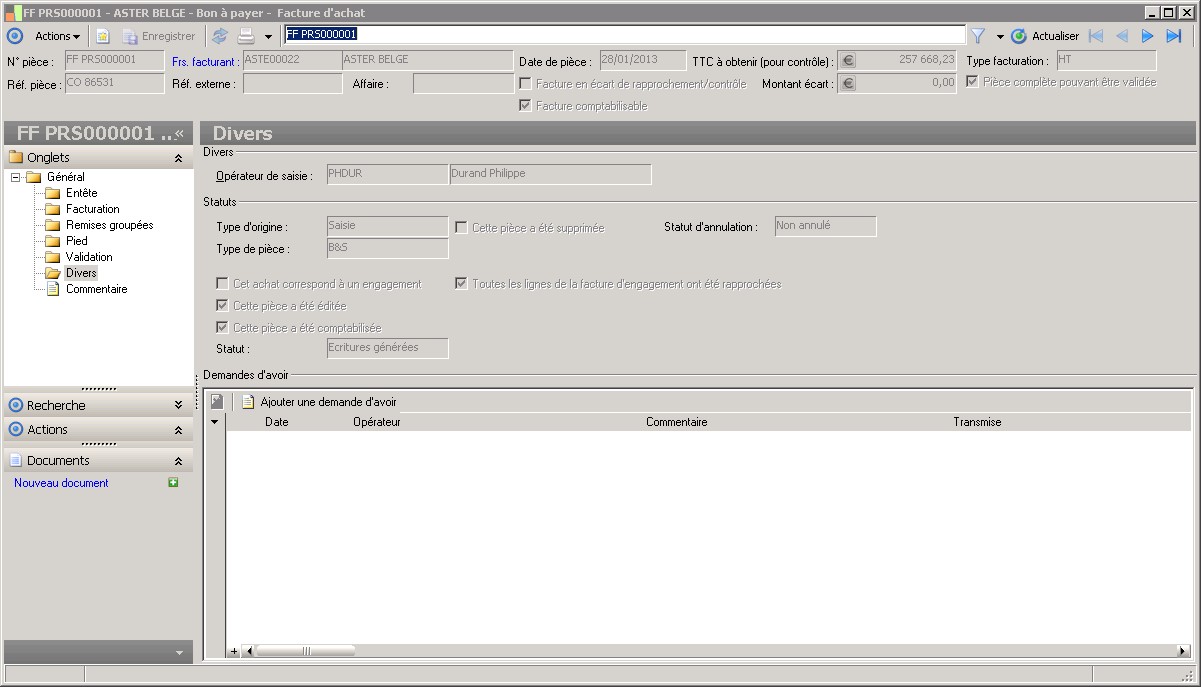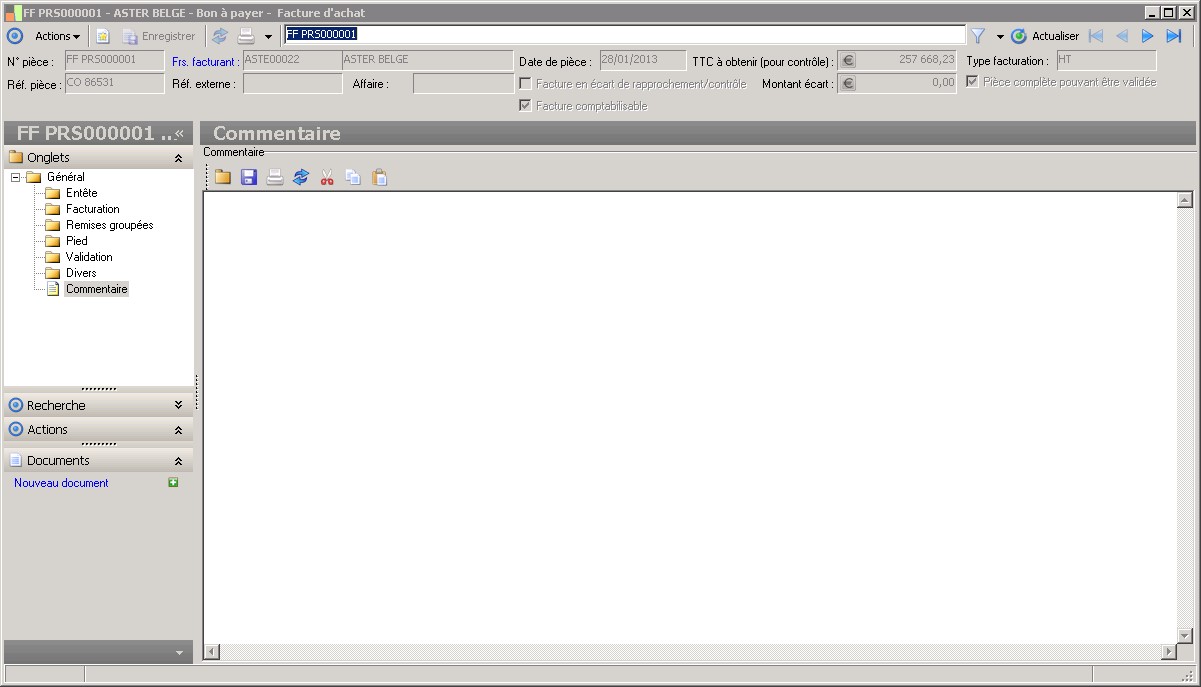(Sage FRP 1000 Suite Financière) Menu Processus Opérationnels > Achats > Facturation > Facture d'achat
Facture d'achat
Contexte d'utilisation
La fenêtre ouverte par cette fonction permet de créer des factures fournisseurs et d'y insérer des lignes de commandes, de bons de réception fournisseurs. Elle est lancée à partir de la fonction Achats / Facturation / Saisie des factures .
On peut également accéder aux factures d'achat pour consultation et / ou modification à partir de la fonction Achats / Facturation / Consultation des factures .
La création d'une facture est réalisée comme on le ferait pour une commande fournisseur en enregistrant en premier les données générales de la pièce (référence fournisseur, date, etc.) ainsi que les informations du dossier En-tête .
Il est possible de préciser dans la zone TTC à obtenir le montant TTC indiqué sur la facture fournisseur de manière à être en accord avec la facture fournisseur reçue. Au fur et à mesure de la saisie des lignes de factures, l'application calcule le montant HT total de la pièce ainsi que la TVA et les taxes. L'application compare alors la valeur de la zone TTC à obtenir avec le montant TTC de la facture et indique l'écart éventuel dans la zone Montant écart. L'écart constaté peut être dû à une erreur de saisie ou bien à un problème d'arrondi sur les montants de TVA ou de taxes. Dans ce dernier cas, l'utilisateur peut forcer le montant de TVA ou de taxes dans le volet Pied de la facture afin d'obtenir le montant TTC indiqué sur la facture fournisseur.
On insère ensuite les lignes des commandes fournisseurs existantes de deux façons possibles :
soit on crée des lignes et on y intègre des lignes de pièces :
on crée une ligne au moyen du bouton Créer disposé au-dessus de la grille du dossier Général ;
on enregistre le code du produit concerné ;
on lance la commande Rapprocher pièce du menu contextuel qui ouvre la première fenêtre de l'assistant Rapprochement de lignes et on enregistre les critères de sélection de la pièce ;
le bouton Actualiser de la fenêtre Sélection des mouvements de l'assistant n'affichera que les lignes de pièces correspondant au code produit saisi sur la ligne et aux paramètres de sélection enregistrés dans la fenêtre Critères de sélection principaux de l'assistant ;
sélectionnez la ou les lignes à insérer en cliquant dans leur case Sélection ;
cliquez sur le bouton Exécuter ; la ou les lignes sélectionnées sont transférées dans la facture ;
refermez la fenêtre de l'assistant.
Voir Pour plus d'informations, consulter Ventes / Facturation / Génération des factures d'avoir pour retour pour connaître les règles pour ce type de facture.
En haut d'écran apparaissent des informations diverses sur la pièce :
Frs facturant : fournisseur ayant émis la facture.
Réf. pièce : référence facultative affectée à la pièce. Lorsque la facture est générée depuis une commande ou un bon de réception, cette zone reprend le n° de la pièce d'origine sauf en cas de regroupement de plusieurs commandes/bons de réception sur la même facture.
Réf. externe : référence facultative reprenant la référence du document du fournisseur
Date pièce : date de la facture.
Facture en écart de rapprochement/contrôle : cette zone est gérée lorsque l'option Identification et non comptabilisation par défaut des factures d'achat en écart de quantité ou montant dans Paramètres / Paramètres Logistiques et Distribution est activée. Elle est cochée lorsqu'un écart est constaté entre ce qui est facturé et ce qui devait être facturé. L'écart peut provenir :
d'une différence entre le montant TTC à obtenir (c'est à dire le total TTC figurant sur la facture du fournisseur) et le total TTC calculé par le programme.
de la présence d'une ligne de facture en écart. En effet, le programme vérifie pour chaque ligne de facture que la quantité facturée correspond à la quantité à facturer et que le montant facturé correspond au montant à facturer, en comparant ces informations entre la ligne de facture et le détail de réception.
Lorsque cette zone est cochée, la facture n'est pas comptabilisable par défaut. Il est néanmoins possible de forcer la comptabilisation.
TTC à obtenir (pour contrôle) : zone permettant la saisie du montant TTC mentionné dans la facture du fournisseur. Cette zone est une aide à la saisie qui permet lors de l'enregistrement de la facture de vérifier que le total TTC calculé par le programme correspond au total TTC de la facture du fournisseur. Si un écart est constaté, il peut provenir soit d'une erreur de saisie dans la facture, soit d'un arrondi des montants de Tva. Dans ce dernier cas, il est possible de modifier le montant de Tva en cliquant sur le lien hypertexte Total Tva du volet Pied .
Montant écart : cette zone reprend l'écart entre les zones TTC à obtenir (TTC indiqué sur la facture fournisseur) et Total TTC ( calculé par le programme).
En dessous de la liste des lignes de pièce se trouvent plusieurs zones qui affichent des informations générales :
Total TTC : total des montants TTC des lignes de la pièce,
Ecart de rapprochement en quantité / en montant : ces zones sont cochées si le programme constate un écart entre la quantité facturée et la quantité à facturer et/ou entre le montant facturé et le montant à facturer, en comparant ces informations entre la ligne de facture et le détail de réception
et des informations relatives à la ligne sélectionnée dans la liste :
N° de réception : cette zone mentionne le numéro du bon de réception dont est issue la ligne de facture ou auquel elle a été rapprochée. Un lien permet de consulter cette pièce.
Si la facture a été saisie directement, ces deux dernières zones sont vides.
La fenêtre se compose de six dossiers :
Voir Reportez-vous à la description du mode opératoire plus haut dans cette page.
La grille de ce dossier comporte un menu contextuel qui offre les commandes suivantes :
Fiche produit : ouvre la fiche du produit sélectionné.
Remises prévues : ouvre une fenêtre Remises facture qui donne la liste des remises appliquées à la ligne et permet de les modifier.
Détail taxes : ouvre une fenêtre Information taxes pour détail facture qui donne le détail des TVA et taxes appliquées à la ligne sélectionnée.
Analytique : ouvre une fenêtre Consultation des ventilations analytiques qui permet de saisir, modifier et consulter les ventilations analytiques de la ligne.
Engagements rapprochés : ce menu n'est disponible que s'il s'agit d'une facture d'engagement. Il ouvre la fenêtre Engagements rapprochés qui permet de consulter la liste des détails d'engagement liés à la ligne de facture.
Rapprocher des engagements : ouvre la fenêtre Rapprochement des factures avec les engagements . Cet assistant permet de rapprocher des détails d'engagement de la ligne de facture afin d'indiquer que les détails d'engagement sont facturés. Ceci a pour incidence de désengager le détail d'engagement du montant facturé à hauteur du montant restant à désengager. Le montant réalisé sera renseigné d'après le montant facturé indiqué sur chaque détail d'engagement.
En-tête : ce dossier rappelle le nom du ou des fournisseurs concernés, receveur d'ordre et facturant, ainsi que l'adresse de ce dernier. Le régime des TVA et taxes est également précisé.
Facturation : ce dossier précise le nom et l'adresse de l'établissement de la société qui sera livré. Le fournisseur réglé est mentionné ainsi que son adresse.
Pied : sont mentionnés les montants HT, les cumuls bruts et nets du poids, le volume total ainsi que la liste des échéances.
Divers : ce dossier précise le nom de l'opérateur de saisie ainsi que diverses informations sur la pièce, dont :
Type de pièce : S'il s'agit d'une saisie directe, la zone reprend la valeur par défaut renseignéeen Paramètres Logistique et Distribution (B&S, Immobilisations ou B&S et Immobilisations).
Cet achat correspond à un engagement : si la facture est générée depuis une commande dont l'origine est « Engagement » ou depuis une commande sur budget, cette case est cochée automatiquement. Dans le cas d'une saisie directe, la case doit être cochée manuellement.
Cette zone détermine l'utilisation du schéma comptable des achats de biens et services avec engagement. A défaut d'être trouvé/défini pour la catégorie de comptabilisation achat de la ligne de facture ou du produit, c'est le schéma général des achats biens et services qui s'applique.
Toutes les lignes de la facture d'engagement ont été rapprochées : cette zone d'information concerne uniquement les factures dont l'achat correspond à un engagement. Une facture d'engagement peut contenir des lignes issues des engagements et des lignes d'achat hors engagement. Pour que cette zone soit cochée sur une facture d'engagement, il faut que les conditions suivantes soient respectées :
Lorsque la ligne de facture concerne un produit qui nécessite un engagement pour être acheté, celle-ci doit obligatoirement être rapprochée soit d'une commande sur budget, soit d'un détail d'engagement.
Si la ligne de facture ne concerne pas un produit nécessitant un engagement pour être acheté, celle-ci peut ne pas être rapprochée d'une commande ou d'un détail d'engagement
Si l'une des conditions évoquées ci-dessus n'est pas vérifiée, cette zone n'est pas cochée, la facture n'est alors pas comptabilisable.
Le statut « Cet achat correspond à un engagement » de l'entête de la facture détermine l'utilisation du schéma comptable des achats de biens et services avec engagement pour les lignes de facture de type bien et services rapprochées d'un ou plusieurs détails d'engagement ou d'une commande sur budget. A défaut d'être trouvé pour la catégorie de comptabilisation achat de la ligne de facture ou du produit, c'est le schéma général des achats de biens et services qui s'applique.
Pour les lignes de facture de type bien et services non rapprochées d'un détail d'engagement ou d'une commande sur budget c'est le schéma général des achats de biens et services qui s'applique.
Pour les lignes de facture de type immobilisation,c'est le schéma des achats d'immobilisations trouvé pour la catégorie de comptabilisation achat de la ligne de facture ou du produit qui s'applique, quel que soit le statut « Cet achat correspond à un engagement » de l'entête de la facture.
Demande d'avoir : permet d'indiquer les demandes d'avoir qui ont été réalisées pour cette facture, la date et l'opérateur qui les ontsaisiesainsi qu'un commentaire. Dans le cadre de la dématérialisation,cette demande d'avoir est envoyée directement au fournisseur concerné.
Menu Actions
Le menu Actions de cette fenêtre comporte des fonctions importantes :
Consulter la pièce comptable : cette fonction n'est active que dans le cas de factures comptabilisées. Dans ce cas, elle ouvre une fenêtre Écritures par pièce qui montre toutes les écritures que la facture a générées dans le module comptable.
Rattachement au dossier de frais d'approche : cette fonction ouvre un assistant Rattachement des détails facture d'achat qui permet de rattacher la ou les factures d'achat qui seront sélectionnées à un dossier de frais dont le numéro doit être enregistré dans le premier volet de cet assistant.
Explorateur : cette commande ouvre une fenêtre Explorateur de pièces d'achat qui permet de retrouver les pièces à l'origine ou générées à partir d'une autre.
Supprimer : permet de supprimer la pièce affichée. Aucune annulation n'est possible après validation. Cette fonction n'est plus active dès l'instant où la facture a été comptabilisée.
Recalculer TVA et taxes : lance le recalcul des montants des TVA et taxes au cas où des modifications manuelles seraient intervenues dans les montants de TVA et taxes. Cette fonction n'est plus active dès l'instant où la facture a été comptabilisée.
Modifications en rafale : cette commande permet de modifier en rafale un certain nombre d'informations des lignes de facture déjà saisies.
Voir Pour plus d'informations, consulter les explications disponibles dans la fonction Achats / Facturation / Saisie des factures / menu Actions/ Modifications en rafale.
Voir Pour plus d'informations, consulter les explications disponibles dans la fenêtre Informations de la DEB appelée depuis le menu Actions de la fonction Achats / Facturation / Saisie des factures.
Menu Impression
Le menu Impression de cette fenêtre comporte une fonction spécifique :
On peut également accéder aux factures d'achat pour consultation et / ou modification à partir de la fonction Achats / Facturation / Consultation des factures .
La création d'une facture est réalisée comme on le ferait pour une commande fournisseur en enregistrant en premier les données générales de la pièce (référence fournisseur, date, etc.) ainsi que les informations du dossier En-tête .
Il est possible de préciser dans la zone TTC à obtenir le montant TTC indiqué sur la facture fournisseur de manière à être en accord avec la facture fournisseur reçue. Au fur et à mesure de la saisie des lignes de factures, l'application calcule le montant HT total de la pièce ainsi que la TVA et les taxes. L'application compare alors la valeur de la zone TTC à obtenir avec le montant TTC de la facture et indique l'écart éventuel dans la zone Montant écart. L'écart constaté peut être dû à une erreur de saisie ou bien à un problème d'arrondi sur les montants de TVA ou de taxes. Dans ce dernier cas, l'utilisateur peut forcer le montant de TVA ou de taxes dans le volet Pied de la facture afin d'obtenir le montant TTC indiqué sur la facture fournisseur.
On insère ensuite les lignes des commandes fournisseurs existantes de deux façons possibles :

|
Il est possible d'ajouter, en plus des lignes de facture, des lignes d'avoir (ligne ayant un montant négatif). La ligne d'avoir ajoutée est de type Avoir pour retour . |
En haut d'écran apparaissent des informations diverses sur la pièce :
Lorsque cette zone est cochée, la facture n'est pas comptabilisable par défaut. Il est néanmoins possible de forcer la comptabilisation.
- Facture comptabilisable : lorsque l'option Identification et non comptabilisation par défaut des factures d'achat en écart de quantité ou montant dans Paramètres / Paramètres Logistiques et Distribution est activée, cette zone est décochée si un écart est constaté. Dans ce cas la facture n'est pas comptabilisable par défaut mais il est possible d'en forcer la comptabilisation.

|
La fonction de comptabilisation des factures d'achat traite uniquement les factures comptabilisables. |

|
Dans le cadre des engagements, la case Facture comptabilisable n'est pas saisissable si la facture est de nature Engagement et que toutes ses lignes ne sont pas rapprochées d'un engagement ou d'une ligne de commande |

|
Une sélection sur les statuts Facture en écart et Factures comptabilisables est présente en consultation des factures. |
et des informations relatives à la ligne sélectionnée dans la liste :
La fenêtre se compose de six dossiers :
Voir Reportez-vous à la description du mode opératoire plus haut dans cette page.
La grille de ce dossier comporte un menu contextuel qui offre les commandes suivantes :

|
Il est possible de contrôler la saisie des sections analytiques en indiquant s'il y aura un blocage, une alerte ou pas de contrôle sur les axes ventilables ou non à 100%. Voir le volet Analytique des paramètres Logistique & Distribution. |

|
Dans le cadre d'un rapprochement de la commande postérieurement à la saisie de la ligne de facture, l'analytique de la commande ne peut être reprise que lorsqu'il n'existe pas d'analytique préalablement saisie pour la ligne de facture. |
Type de pièce : S'il s'agit d'une saisie directe, la zone reprend la valeur par défaut renseignéeen Paramètres Logistique et Distribution (B&S, Immobilisations ou B&S et Immobilisations).

|
Lors de l'ouverture de s commande s ` Rapprocher pièce'ou `Rapprocher ligne' , une option vous donne la possibilité de tenir compte du statut d'immobilisation de la commande d'achat. Une option identique est proposée en Génération des factures. |
Cette zone détermine l'utilisation du schéma comptable des achats de biens et services avec engagement. A défaut d'être trouvé/défini pour la catégorie de comptabilisation achat de la ligne de facture ou du produit, c'est le schéma général des achats biens et services qui s'applique.
Toutes les lignes de la facture d'engagement ont été rapprochées : cette zone d'information concerne uniquement les factures dont l'achat correspond à un engagement. Une facture d'engagement peut contenir des lignes issues des engagements et des lignes d'achat hors engagement. Pour que cette zone soit cochée sur une facture d'engagement, il faut que les conditions suivantes soient respectées :
Le statut « Cet achat correspond à un engagement » de l'entête de la facture détermine l'utilisation du schéma comptable des achats de biens et services avec engagement pour les lignes de facture de type bien et services rapprochées d'un ou plusieurs détails d'engagement ou d'une commande sur budget. A défaut d'être trouvé pour la catégorie de comptabilisation achat de la ligne de facture ou du produit, c'est le schéma général des achats de biens et services qui s'applique.
Pour les lignes de facture de type bien et services non rapprochées d'un détail d'engagement ou d'une commande sur budget c'est le schéma général des achats de biens et services qui s'applique.
Pour les lignes de facture de type immobilisation,c'est le schéma des achats d'immobilisations trouvé pour la catégorie de comptabilisation achat de la ligne de facture ou du produit qui s'applique, quel que soit le statut « Cet achat correspond à un engagement » de l'entête de la facture.
Demande d'avoir : permet d'indiquer les demandes d'avoir qui ont été réalisées pour cette facture, la date et l'opérateur qui les ontsaisiesainsi qu'un commentaire. Dans le cadre de la dématérialisation,cette demande d'avoir est envoyée directement au fournisseur concerné.
Menu Actions
Le menu Actions de cette fenêtre comporte des fonctions importantes :
Voir Pour plus d'informations, consulter les explications disponibles dans la fenêtre Informations de la DEB appelée depuis le menu Actions de la fonction Achats / Facturation / Saisie des factures.
Menu Impression
Le menu Impression de cette fenêtre comporte une fonction spécifique :
Composition de la fenêtre
Présentation
Champs
N° pièce : |
||
Le numéro de pièce identifie la pièce de façon unique.La structure du numéro de pièce ainsi que son principe de calcul sont définis par le compteur ou modèle de compteur attribué au type de pièce utilisé : le compteur peut notamment être attribué au moment de la validation de la pièce commerciale (cf. Paramètreset types de pièces pour plus d'informations). |
||
Frs. facturant : |
||
identification du tiers facturé/facturant : le fournisseur facturant en achat, le client facturé en vente. |
||
Raison sociale |
||
La raison sociale donne l'identité du tiers. |
||
Date de pièce : |
||
Cette zone représente la date de la pièce. |
||
TTC à obtenir (pour contrôle) : |
||
Cette zone permet de renseigner le montant TTC indiquée sur la facture du fournisseur. Cette zone est une aide à la saisie qui permet lors de l'enregistrement de la facture de vérifier que le total TTC calculé par le programme correspond au total TTC de la facture du fournisseur.Si un écart est constaté, il peut provenir soit d'une erreur de saisie dans la facture, soit d'un arrondi des montants de Tva et Taxes. Dans ce dernier cas, il est possible de corriger le montant de TVA ou de taxes. |
||
Type facturation : |
||
Le type de facturation est initialisé par le type de facturation du fournisseur ou du client. Il permet de déterminer le type de tarif à appliquer et si les montants présentés dans la pièce sont hors taxes ou toutes taxes comprises. |
||
Réf. pièce : |
||
La référence de pièce identifie l'origine de la pièce ; c'est à dire le nb de la pièce dont elle est issue. Ex : nb du BL sur une facture.Cette zone n'est pas renseignée si un regroupement de plusieurs pièces a lieu sur une seule pièce destination. |
||
Réf. externe : |
||
La référence de pièce indique le nb de la pièce chez le fournisseur. Ex : nb de facture du fournisseur.Cette zone n'est pas renseignée si un regroupement de plusieurs pièces a lieu sur une seule pièce destination. |
||
Affaire : |
||
Si la pièce est rattachée à une affaire, celle-ci est identifiée par ce rôle |
||
Facture en écart de rapprochement/contrôle |
||
Cette zone est mise à jour lorsque l'option 'Identification et non comptabilisation par défaut des factures d'achat en écart de quantité ou montant' des paramètres Logistique istribution est activée.Cette case est cochée lorsqu'il existe un écart de facturation provenant soit :- d'une différence entre le total TTC de la facture et le montant TTC à obtenir, saisi par l'utilisateur- de la présence d'une ligne de facture dont la quantité facturée ou le montant net sont différents de ce qui devait être facturé (ligne de réception)Lorsque cette case est cochée, le système identifie la facture comme n'étant pas comptabilisable par défaut. |
||
Montant écart : |
||
Cette zone indique le montant de l'écart entre le TTC à obtenir saisi par l'utilisateur et correspondant au montant indiqué sur la facture du fournisseur, et le Total TTC calculé par le programme. Cet écart est exprimé en devise de transaction. |
||
Pièce complète pouvant être validée |
||
Cet attribut est utilisé lorsque la commande d'achat est potentiellement soumise à validation, c'est à dire qu'un acheteur est renseigné en entête de commande et que celui-ci possède une catégorie de demandeur.Si c'est le cas, cette zone est décochée par défaut. Lorsque l'utilisateur a saisit la totalité de la commande, il coche cette zone pour indiquer que sa sasie est complète. La commande entre alors dans un process de validation en fonction de l'application ou non d'un circuit de validation.Si ce n'est pas le cas, cette zone est cochée par défaut : elle est également confirmée et peut être réceptionnée ou facturée. |
||
Facture comptabilisable |
||
Cette zone indique si la facture doit être prise en compte ou non dans le traitement de génération des écritures comptables.Si la facture est en écart par rapport à la commande/réception rapprochée, elle n'est pas comptabilisable par défaut. Néanmoins, vous pouvez contredire cet état de fait et indiquer qu'il faut comptabiliser la facture.Dans le cadre des engagements, la case Facture comptabilisable n'est pas saisissable si la facture est de nature Engagement et que toutes ses lignes ne sont pas rapprochées d'un engagement ou d'une ligne de commande |
||
Détail de la page : Général
Présentation
Champs
Total HT |
||
Ce montant représente le total HT (Hors Taxes) exprimé dans la devise de la pièce (Devise de transaction). |
||
Total TTC |
||
Ce montant représente le total TTC (Toutes Taxes Comprises) exprimé dans la devise de la pièce c'est-à-dire la somme du total HT et des montants de TVA et de taxe. C'est aussi l'addition du montant TTC de toutes les lignes produit de la pièce. |
||
Net à payer |
||
Indique le montant Net à payer, Montant TTC de la facture - acomptes déduits de celle-ci |
||
Existe avoir |
||
Si la case est cochée cela indique que la facture contient au moins une ligne d'avoir , ce détail facturation est un avoir |
||
Ecart de quantité |
||
Cette zone indique qu'il existe un écart entre la quantité facturée et la quantité à facturer (quantité indiquée sur la ligne de commande/réception rapprochée). Le contrôle s'effectue par comparaison des quantités exprimées dans l'unité pivot de la table des unités du produit : en effet, l'unité de la ligne de facture peut être différente de l'unité de la ligne de commande. |
||
Ecart de montant |
||
Cette zone indique qu'il existe un écart entre le montant net facturé et le montant net à facturer (montant net de la ligne de commande/réception). La comparaison s'effectue d'après les valeurs en devise de transaction. |
||
Numéro |
||
Le numéro de pièce identifie la pièce de façon unique.La structure du numéro de pièce ainsi que son principe de calcul sont définis par le compteur ou modèle de compteur attribué au type de pièce utilisé : le compteur peut notamment être attribué au moment de la validation de la pièce commerciale (cf. Paramètreset types de pièces pour plus d'informations). |
||
Référence pièce livraison |
||
Indique le numéro de la pièce de livraison rapprochée de la ligne de facture |
||
Détail de la page : Entête
Présentation
Champs
Informations d'entête |
||
Devise : |
||
Devise dans laquelle est exprimée la pièce commerciale. La devise est initialisée :en vente, d'après la devise du client donneur d'ordreen achat, d'après la devise du fournisseur receveur d'ordre. |
||
Acheteur : |
||
En vente, cette zone indique le commercial pour lequel la pièce commerciale est passée. Elle est initialisée d'après le commercial indiqué sur la fiche du client donneur d'ordre.En achat, elle indique l'acheteur ayant passé la commande d'achat. Elle est initialisée d'après l'opérateur de saisie si celui-ci est un acheteur, ou à défaut, d'après l'acheteur indiqué dans la fiche du fournisseur receveur d'ordre. L'option Acheteur non saisissable en en-tête de pièce lorsque l'opérateur de saisie est acheteur des Paramètres logistique et distribution / onglet Saisie des pièces indique si cette zone est saisissable ou non. Ainsi l'acheteur ne peut passer de commande d'achat que pour son propre compte.La valeur de cette zone est reprise sur chacune des lignes de la pièce sauf si un paramétrage d'affectation automatique est réalisé par l'utilisateur dans la fonction Paramètres-Tiers. Cette zone restera néanmoins modifiable ligne à ligne ou globalement par la commande Modifications en rafale du menu Actions. |
||
Cours devise : |
||
Cette zone mentionne la date et le cours de la devise de transaction de la pièce.Par défaut, il s'agit de la date de création de la pièce. Le cours utilisé pour la cotation sera celui dont la date d'application est égale ou immédiatement antérieure à cette date. Il est possible de la modifier pour appliquer un cours paramétré à une date antérieure. |
||
Filtrer les fournisseurs RO d'après le facturant |
||
En achatCette zone permet de ne faire apparaître dans la zone "Fournisseur RO" que le(s) fournisseur(s) associé(s) au fournisseur facturant. Seules les lignes de commandes ou réception du fournisseurs RO sélectionné pourront être rapprochées en saisie de facture.En venteCette zone permet de ne faire apparaître dans la zone "Client DO" de la facture d'avoir que le(s) client(s) associé(s) au client facturé. Seules les lignes de commandes ou réception du client DO sélectionné pourront être rapprochées en saisie de facture. |
||
Le cours de la pièce est négocié |
||
Cette zone indique si le cours est négocié ou non. Lorsque le cours est négocié, il n'est pas ré-actualisé lors de la facturation de la commande. |
||
Adr. fournisseur facturant : |
||
Cette zone indique l'établissement administratif qui émet la facture, la facture d'avoir, etc... |
||
Description |
||
Cette zone permet d'ajouter une description ou un libellé au site du tiers. |
||
Etablissement facturé : |
||
Cette zone indique l'établissement administratif à qui est destiné la facture, la facture d'avoir, etc... |
||
Description |
||
Cette zone permet d'ajouter une description ou un libellé au site du tiers. |
||
Fournisseur RO : |
||
Identification du receveur d'ordre : la société en vente, le fournisseur en achat. |
||
Raison sociale |
||
La raison sociale donne l'identité du tiers. |
||
TVA et Taxes |
||
Régime : |
||
Le régime sert à identifier les taxes à appliquer à la pièce commerciale. Il est déterminé automatiquement d'après le paramétrage des régimes en fonction de la territorialité de l'adresse de livraison et de celle de l'établissement receveur d'ordre. Exemple : dans le paramétrage des régimes, il est indiqué que pour une territorialité Livrée = France et une territorialité Receveur d'ordre = France le régime est France. Si le livré et l'établissement ont des territorialités France le régime repris dans le contrat commercial sera France. |
||
Exonéré de TVA |
||
Cette zone permet d'indiquer si la pièce est exonérée de TVA ou non. |
||
Exigibilité TVA : |
||
Cette zone permet de renseigner l'exigibilité TVA de la pièce :- Débit : la totalité des lignes de la pièce est exigible sur les débits- Encaissements : la totalité des lignes de la pièce est exigible sur les encaissements- Mixte : l'exigibilité TVA est définie au niveau de chaque ligne produit. |
||
Exonéré de taxe |
||
Cette zone permet d'indiquer si la pièce est exonérée de taxe ou non. |
||
Détail de la page : Facturation
Présentation
Champs
Etablissement de réception de la facture |
||
Etablissement : |
||
Cette zone indique l'établissement administratif à qui est destiné la facture, la facture d'avoir, etc... |
||
Description |
||
Cette zone permet d'ajouter une description ou un libellé au site du tiers. |
||
Rue ou voie |
||
Cette zone permet de renseigner le nom de la rue ou de la voie. |
||
Complément d'adresse |
||
Cette zone permet de renseigner un complément d'adresse au nom de la rue ou de la voie. |
||
Code postal |
||
Cette zone permet de renseigner le code postal de l'adresse. Si le code postal n'est pas renseigné, le programme propose par défaut le code postal correspondant à la ville saisie d'après la table des codes postaux. |
||
Ville |
||
Cette zone permet de renseigner la ville de l'adresse. Si la ville n'est pas renseignée, le programme propose par défaut la ville correspondant au code postal saisi d'après la table des codes postaux. |
||
Description |
||
Cette zone permet d'ajouter une description ou un libellé. |
||
E-mail : |
||
Cette zone permet de renseigner l'adresse e-mail de la personne. |
||
Adresse de règlement |
||
Fourn. à régler : |
||
Cette zone permet d'ajouter une description ou un libellé au tiers. |
||
Rue ou voie |
||
Cette zone permet de renseigner le nom de la rue ou de la voie. |
||
Complément d'adresse |
||
Cette zone permet de renseigner un complément d'adresse au nom de la rue ou de la voie. |
||
Code postal |
||
Cette zone permet de renseigner le code postal de l'adresse. Si le code postal n'est pas renseigné, le programme propose par défaut le code postal correspondant à la ville saisie d'après la table des codes postaux. |
||
Ville |
||
Cette zone permet de renseigner la ville de l'adresse. Si la ville n'est pas renseignée, le programme propose par défaut la ville correspondant au code postal saisi d'après la table des codes postaux. |
||
Adresse : |
||
Cette zone référence l'établissement qui doit payer la facture. |
||
Description |
||
Cette zone permet d'ajouter une description ou un libellé au site du tiers. |
||
Interlocuteur : |
||
Cette zone permet d'ajouter une description ou un libellé. |
||
E-mail : |
||
Cette zone permet de renseigner l'adresse e-mail de la personne. |
||
Détail de la page : Remises groupées
Présentation
Champs
Remises de regroupement |
||
Détail de la grille |
||
Niveau de remise |
||
Permet de saisir le code identifiant le niveau de remise. |
||
Qté cumulée |
||
Cette zone représente la quantité servant de base de calcul des remises de regroupement Elle est le cumul des quantités des lignes produit partageant la même catégorie de remise et le même niveau de remise de type regroupement (cf. Paramètres générauxgestion des remisesdes niveaux de remise). |
||
% |
||
Cet attribut est utilisé si la remise est sous forme de % de réduction, il reprend le taux pris pour le calcul de la remise à la ligne. |
||
Montant appliqué |
||
Cet attribut indique la montant de la remise qui est appliqué sur le prix brut afin d'obtenir le prix net |
||
Détail de la page : Pied
Présentation
Champs
Montants |
||
Total TVA : |
||
Ce montant représente le total des TVA supportées par la pièce exprimé dans la devise de la pièce. |
||
Total TPF : |
||
Ce montant représente le total des taxes supportées exprimé dans la devise de la pièce. |
||
Cumuls des taxes : |
||
Ce montant représente le total des taxes et TVA supportées par la pièce exprimé dans la devise de la pièce. |
||
Total HT remisé : |
||
Ce montant représente le total HT (Hors Taxes) exprimé dans la devise de la pièce (Devise de transaction). |
||
Total TTC : |
||
Ce montant représente le total TTC (Toutes Taxes Comprises) exprimé dans la devise de la pièce c'est-à-dire la somme du total HT et des montants de TVA et de taxe. C'est aussi l'addition du montant TTC de toutes les lignes produit de la pièce. |
||
Acomptes : |
||
Ce montant indique le montant des acomptes déduits de la facture. |
||
Net à payer : |
||
Indique le montant Net à payer, Montant TTC de la facture - acomptes déduits de celle-ci |
||
Total HT : |
||
Ce montant représente le total HT (Hors Taxes) exprimé dans la devise de la pièce (Devise de transaction) avant application de la remise de pied de pièce. |
||
Modifier la remise de pied |
||
Indique que la remise de pied a été modifiée et que la pièce doit être recalculée. |
||
Remise de pied : |
||
Cette zone permet de saisir un pourcentage de remise de pied de pièce. Ce pourcentage s'applique sur le total HT de la pièce.Pour les devis, commandes et contrats d'abonnement, cette zone peut être renseignée automatiquement en fonction du paramétrage des tarifs. |
||
Echéancement |
||
Echéancement : |
||
Le mode d'échéancement permet d'établir le nombre d'échéances par défaut de la pièce commerciale ainsi que leurs dates et leurs modes de règlement. Par défaut en saisie de mouvement, c'est le mode d'échéancement associé au tiers qui est repris. |
||
Liste des échéances |
||
Détail de la grille |
||
Date d'échéance |
||
Cette donnée représente une date d'échéance parmi les échéances de la pièce commerciale. |
||
Mode de règlement |
||
Chaque échéance porte le mode de règlement qui lui est affecté : Chèque, Tip .... |
||
Montant |
||
Cette donnée représente un montant parmi les montants des échéances de la pièce commerciale. |
||
Détail de la page : Validation
Présentation
Champs
Historique des validations |
||
Détail de la grille |
||
Etape validée |
||
Etat métier atteint. |
||
Validée par |
||
Valideur. |
||
Date de validation |
||
Il s'agit de la date de validation de l'élément traité (par exemple : compte bancaire) |
||
Validation |
||
Catégorie de demandeur : |
||
Cette zone permet d'ajouter une description ou un libellé à la catégorie de demandeur. |
||
Dernière étape validée : |
||
Cette zone permet d'ajouter une description ou un libellé à l'état que peut prendre un objet ou l'étape à laquelle il peut se rendre. |
||
Etape validée par : |
||
Cette zone contient la concaténation du nom et du prénom de la personne. |
||
le : |
||
En achats, la date de validation indique la date à laquelle a eu lieu la dernière validation d'une étape commerciale (étape du circuit de validation des pièces commerciales).En ventes, la date de validation indique la date à laquelle a eu lieu le traitement de validation des factures. |
||
Catégorie budgétaire : |
||
Pour les pièces d'achat pour lesquelles un circuit de validation existe, nous identifions ici la catégorie budgétaire , afin de trouver le circuit à appliquer. |
||
Bon à payer |
||
Cette zone indique que la facture est bonne à payer ou non. Le statut 'Bon à payer' est mis à jour à l'acceptation de la dernière étape du circuit de validation d'une facture d'achat si celle-ci est soumise à validation, ou par un opérateur autorisé à modifier cette information.NB : Toute commande non soumise à validation est considérée bonne à payer.La comptabilisation d'une facture d'achat n'ayant pas le statut 'Bon à payer' génère une échéance comptable pour laquelle le règlement n'est pas autorisé. Lorsque cette facture aura le statut 'Bon à payer', l'échéance comptable deviendra également 'Bon à payer'. |
||
Prochaine étape : |
||
Cet attribut indique l'étape suivante dans le circuit des pièces commerciales. |
||
Détail de la page : Divers
Présentation
Champs
Divers |
||
Opérateur de saisie : |
||
L'opérateur correspond à l'utilisateur qui a créé la pièce. Il est défini par le login de connexion qui est paramétré dans les contacts établissement. |
||
Description |
||
Cette zone permet d'ajouter une description ou un libellé. |
||
EstVente |
||
Cette information indique si la pièce de facturation est une facture de vente ou une facture d'achat. |
||
Statuts |
||
Type d'origine : |
||
Cet énuméré permet de connaître l'origine de la pièce commerciale, plusieurs valeurs sont possibles : Saisie : lorsque la pièce a été saisie par l'utilisateur Import : lorsque la pièce a été importée par l'utilisateur Proposition : lorsque la commande d'achat provient d'une proposition d'achat Génération : lorsque la pièce est créée par une génération (génération d'un BL, facture de vente ) Facturation : lorsque la facture d'achat a été saisie ou générer par l'utilisateur Abonnement : lorsque la commande provient d'une génération de Contrat d'abonnement en commande Devis : lorsque la commande de vente provient d'une acceptation de devis en commanceSurplus : lorsque la commande d'achat provient d'une acceptation de surplus Contremarque : Lorsque la commande est créée par la génération d'un besoin de contremarque Note de frais : Lorsque la pièce commerciale provient d'une note de frais En cas de rajout de lignes ou de modification cela ne change pas l'origine. |
||
Cette pièce a été supprimée |
||
Cette information indique si la facture est supprimée ou non. La suppression d'une facture conserve l'entête de la pièce et évite potentiellement l'existence de numéros de pièces qui ne se suivent pas. |
||
Cet achat correspond à un engagement |
||
Cette zone indique que la commande d'achat ou la facture d'achat sont issues des engagements. Cette information permet de déterminer le schéma comptable à utiliser :- si la pièce est Engagement et Immobilisation, le schéma utilisé est celui des Immobilisations.- si la pièce est Engagement mais n'est pas Immobilisation, le schéma utilisé est celui des Engagements.De plus, sur une facture d'achat qui n'est pas issue des Engagements, il n'est pas autoriser de saisir un produit nécessitant un engagement pour être acheté.Cette zone est mise à jour automatiquement lorsque la facture est générée. Elle doit être renseignée manuellement lorsque la facture est saisie. |
||
Toutes les lignes de la facture d'engagement ont été rapprochées |
||
Cette zone est utilisée uniquement dans le cadre des engagements (Facture typée Engagement). Elle indique si toutes les lignes d'une facture d'engagement ont été rapprochées d'une commandes et/ou de détails d'engagement.Pour que la ligne de facture soit définie comme comptabilisable engagement, il faut que les conditions suivantes soient respectées :Lorsque la chaîne d'achat est utiliséeLorsque la ligne de facture est rapprochée d'une ligne de commande issue d'une proposition d'achat de nature "Engagement" ou lorsque le produit nécessite un engagement pour être acheté, la ligne de facture doit obligatoirement être rapprochée d'un détail d'engagement.Si la ligne de facture ne concerne pas un produit nécessitant un engagement pour être acheté, celle-ci doit obligatoirement être rapprochée d'une commande si elle n'est pas rapprochée d'un détail d'engagementLorsque la chaîne d'achat n'est pas utiliséeQue le produit nécessite un engagement ou non pour être acheté, la ligne de facture doit obligatoirement être rapprochée d'un détail d'engagement lorsque la facture est typée engagement.Si l'une des conditions évoquées ci-dessus n'est pas vérifiée, cette zone n'est pas cochée. La facture n'est alors pas comptabilisable |
||
Cette pièce a été éditée |
||
Cette zone indique si la pièce à fait l'objet ou non d'une édition. |
||
Cette pièce a été comptabilisée |
||
Cette zone indique que la pièce a fait l'objet du traitement de génération des écritures comptables. |
||
Type de pièce : |
||
Cette zone permet d'indiquer si la pièce d'achat concerne une immobilisation.Lorsque la case est cochée, la comptabilisation de la pièce s'effectue sur les comptes paramétrés au niveau du schéma des achats d'immobilisation (cf. Paramètresdes achatsdes achats d'immobilisation).Lorsque la case n'est pas cochée, la comptabilisation de la pièce s'effectue sur les comptes paramétrés au niveau du schéma des achats Biens et Services (cf. Paramètresdes achatsdes achats Biens et Services).Cette zone est mise à jour automatiquement lorsque la facture est générée. Elle doit être renseignée manuellement lorsque la facture est saisie.Une facture d'achat de nature 'Immobilisation' ne peut être rapprochée que d'une commande ayant la même nature. |
||
Statut d'annulation : |
||
Indique l'état d'annulation de facture, celui-ci peut êtreNon annulé - Aucune ligne de la facture n'a pas été annuléePartiellement annulé - Au moins une ligne de la facture a été annulée et au moins une ligne n'a pas été annuléeTotalement annulé - Toutes les lignes de la facture ont été annulées |
||
Demandes d'avoir |
||
Détail de la grille |
||
Détail de la page : Commentaire
Présentation
Champs
Commentaire |
||
Commentaire |
||
Les commentaires permettent d'apporter des précisions sous forme de texte. |
||
 Voir également les liens ci-dessous
Voir également les liens ci-dessous
- Fournisseur
- Saisie des affaires
- Saisie des commandes
- Saisie des bons de réception
- Etablissement société
- Fiche Tiers
- Détail des TVA
- Détail des taxes
- Détail des TVA et Taxes facture
- Détail montants facture
- Liste des acomptes perçus
- Devise
- Acheteur
- Création d'une remise de regroupement
- Modification d'une remise de regroupement
- Edition des factures achat et avoirs
- Rapprochement de pièces
- Rattachement des détails factures d'achat
- Explorateur de pièces de vente
- Ecritures par pièce
- Annulation de facture
- Modification en rafale de la facture
- Détails des lignes de DEB de la pièce
- Rapprochement de lignes
- Remises
- Information taxe pour détail facture
- Saisie des ventilations analytiques
- Liste des engagements rapprochés
- Rapprochement des factures avec les engagements
- Validation des factures d'achat